
意为:您已超过了所支持的USB设备数 您已超过了英特尔 USB3.0可扩展主机控制器所支持的USB 设备数。请断开目前不适用的其他USB 设备的连接,或者将一个设备连接至不同的端口。
出现该提示的原因是由于超过了USB3.0所支持的USB设备数,引起的无法支持的现象!所以这样的提示并不是故障问题,而是电脑支持USB设备的上限问题。那么如何知道自己的电脑支持几个USB设备?下面小编将给大家分享下查看当前电脑支持USB设备数的方法!
查看方法:
1、在 桌面的 计算机上单击右键,选择【属性】;

2、在打开的系统界面 点击【设备管理器】,如下图所示:
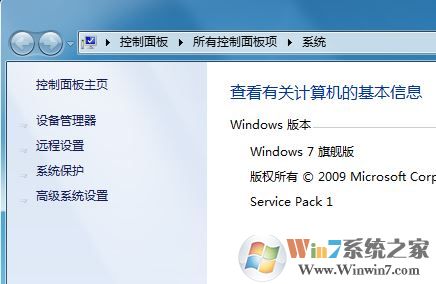
3、在设备管理器中,展开“通用串行总线控制器”,如下图所示:

4、展开通用串行总线控制器之后我们在下面看到一个usb root hub,就说明可使用2个USB端口,如果看到2个,就说明可使用4个USB端口,依此类推!

根据USB3.0规范,最多支持32个device或者96个endpoint,所以当连接的USB-HUB将每个扩展口识别为设备的时候,最多可连接32个,超过32个USB3.0无法支持,属于USB3.0规格




